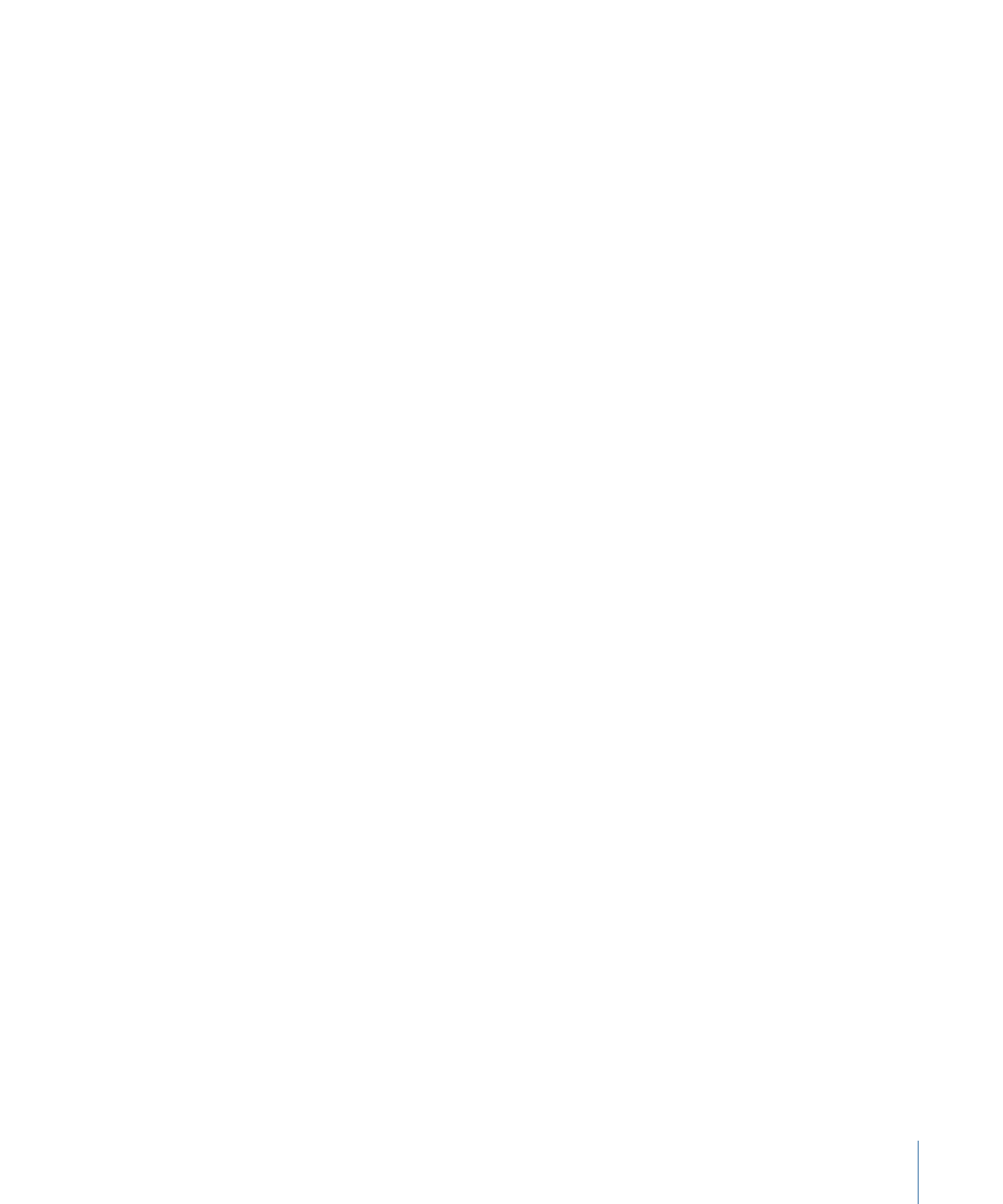
3D モードのキャンバス
「Motion」では、従来の 2D プロジェクトのワークスペースに加え、3D ワークス
ペースが用意されました。3D ワークスペースでは、グループ、レイヤー、カメ
ラ、ライトなどのオブジェクトを配置したり、アニメーション表示したりするこ
とができます。3D モードに切り替えると、キャンバスで追加のコントロールが
使用できるようになります。3D 表示ツールの小さなセットがキャンバスウイン
ドウの右上隅に表示され、3D コンパスが左下隅に表示されます。キャンバスの
左上隅には「カメラ」メニューが表示され、3D 空間でプロジェクトの表示に使
用するカメラを選択できます。
重要:
3D ワークスペースを作成するには、カメラまたはライトを少なくとも 1
つプロジェクトに追加する必要があります。
カメラをプロジェクトに追加するには
1
ツールバーの「新規カメラ」ボタンをクリックします。
ダイアログが表示され、2D グループを 3D グループに切り替えるように求められ
ます。
2
「3D に切り替え」をクリックしてカメラを追加し、3D プロジェクトを作成しま
す。
「2D を維持」をクリックすると、カメラがプロジェクトに追加されますが、グ
ループは 2D グループのままになります。
ライトをプロジェクトに追加するには
1
ツールバーの「新規ライト」ボタンをクリックします。
ダイアログが表示され、2D グループを 3D グループに切り替えるように求められ
ます。
2
「3D に切り替え」をクリックしてライトを追加し、3D プロジェクトを作成しま
す。
「2D を維持」をクリックすると、ライトがプロジェクトに追加されますが、グ
ループはすべて 2D グループのままになります。ライトは、2D プロジェクトには
影響しません。